تغییر رنگ ناحیه نوار وظیفه (Taskbar) یا تغییر رنگ ناحیه منوی استارت (Start menu) یا تغییر رنگ ناحیه (Borders) در سیستم عامل ویندوز 7 سون
تغییر رنگ ناحیه نوار وظیفه یا تسک بار (Taskbar) یا تغییر رنگ ناحیه منوی استارت یا استار منیو (Start menu) یا تغییر رنگ ناحیه بوردرز (Borders) تغییر رنگ ویندوز یا ویندوز کالر (Windows Color) در سیستم عامل ویندوز 7 سون
اگر تصمیم داشته باشیم رنگ ناحیه Borders ،Start menu و Taskbar را تغییر دهیم لازم است در صفحه Personalization بر روی گزینه Windows Color کلیک چپ کنیم.
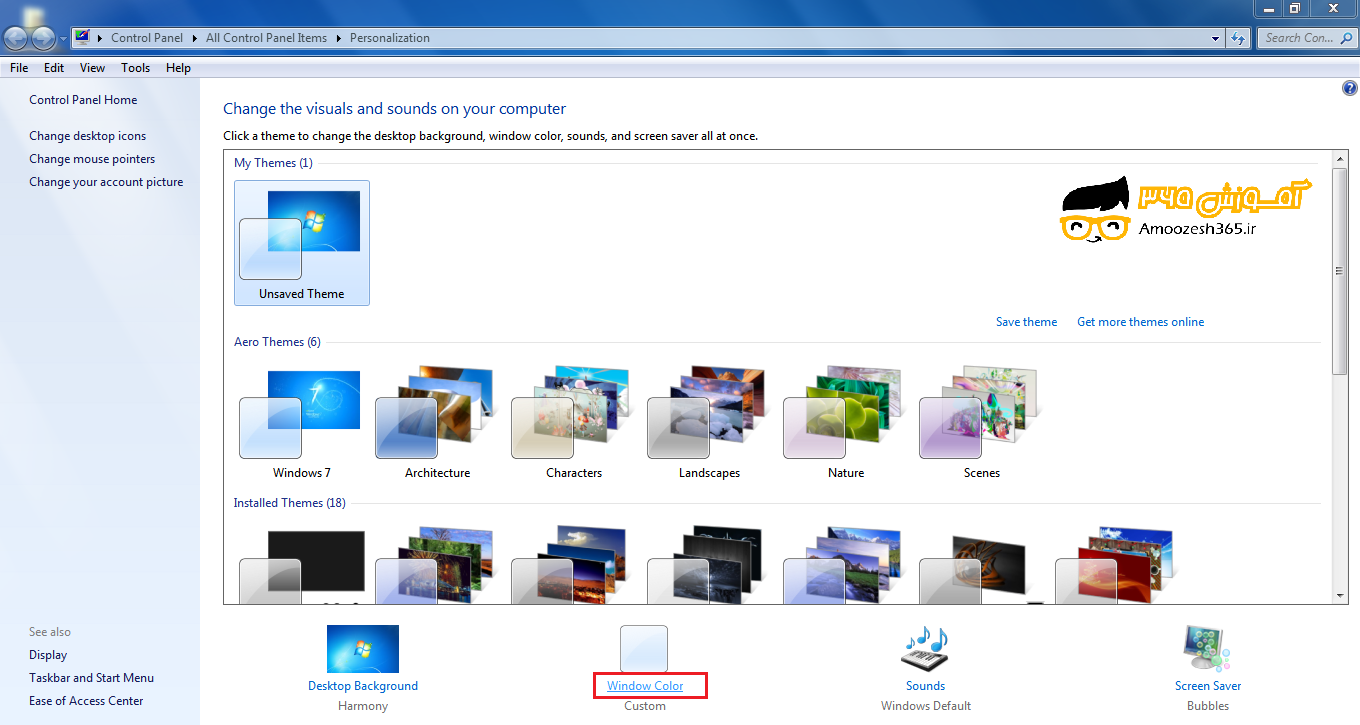
پنجره ای که شامل چندین رنگ می باشد ظاهر می گردد.
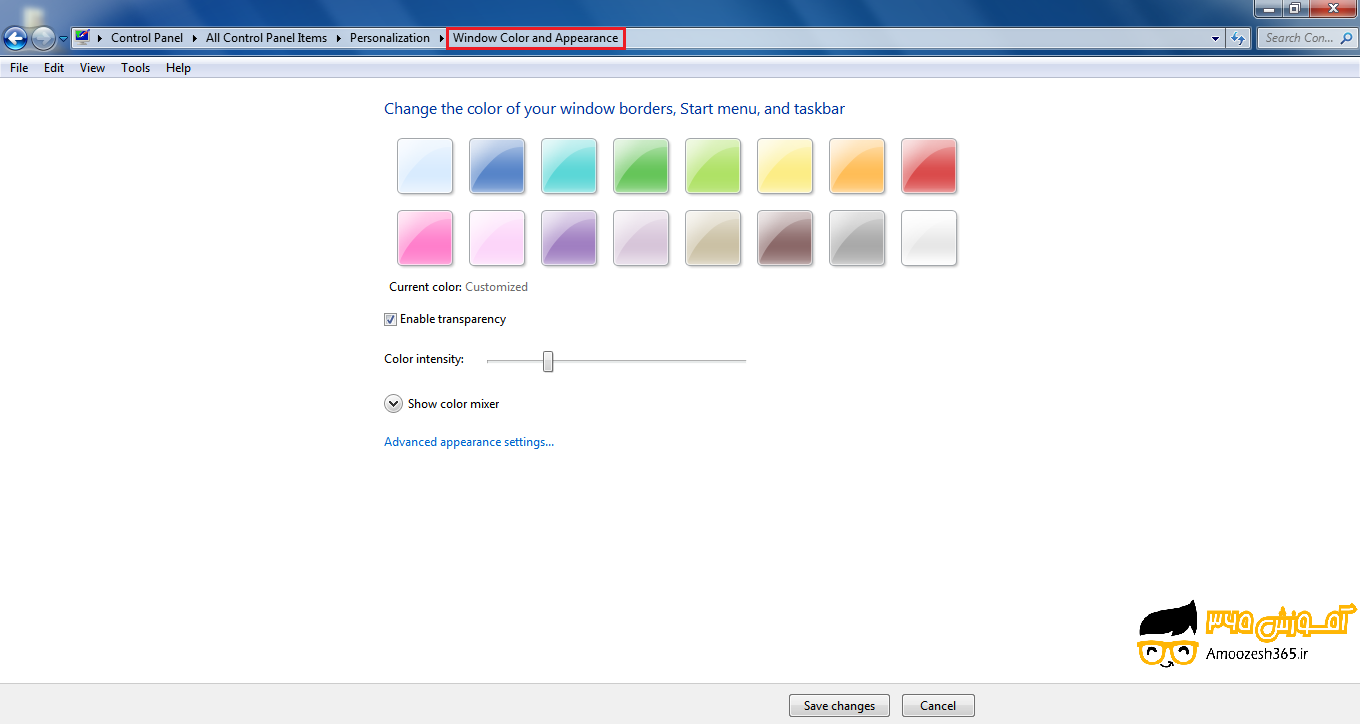
با کلیک بر روی هر کدام از رنگ ها می توانیم تغییرات اعمالی را مشاهده کنیم.
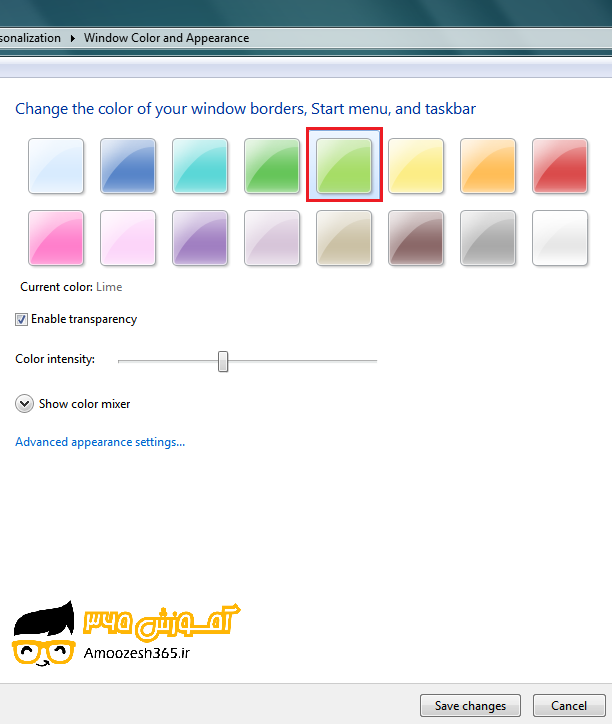
با فعال کردن تیک گزینه Enable transparency موجب می شود ناحیه های Borders ،Start menu و Taskbar به صورت جلوه شیشه ای ظاهر گردند.
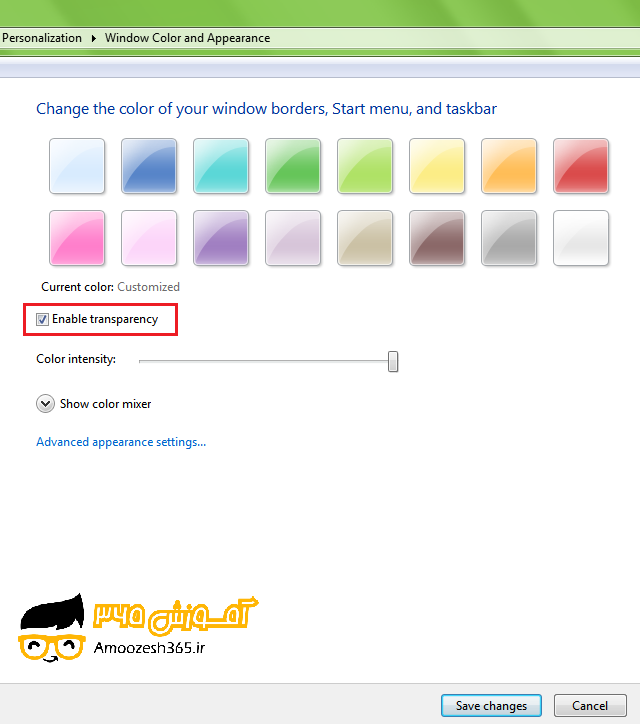
و با غیر فعال کردن Enable transparency موجب می شود ناحیه های Borders ،Start menu و Taskbar
جلوه شیشه ای خود را از دست بدهند.
در ناحیه Color intensity با پیمایش دادن لغزنده به سمت چپ و یا راست موجب کاهش و یا افزایش شدت رنگ انتخابی می گردد.
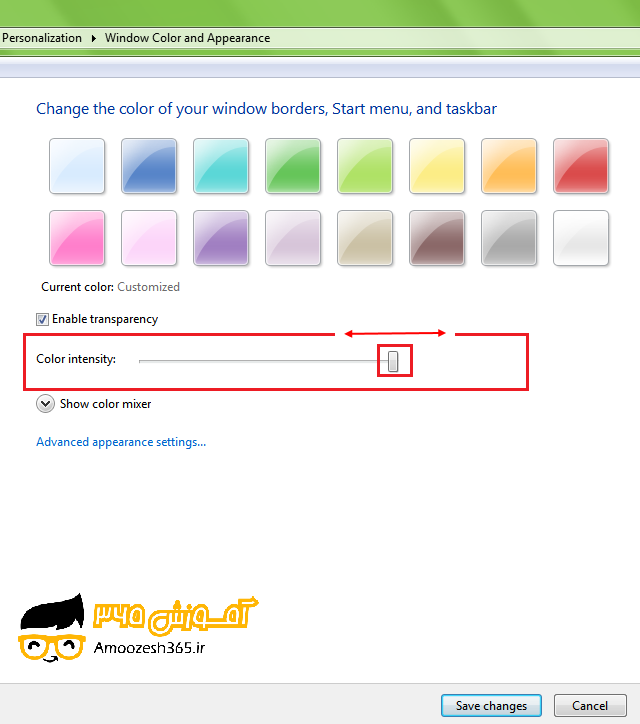
جهت اعمال تنظیمات بیشتر به رنگ ها لازم است بر روی فلش رو به پایین گزینه Show color mixer کلیک چپ کنیم.
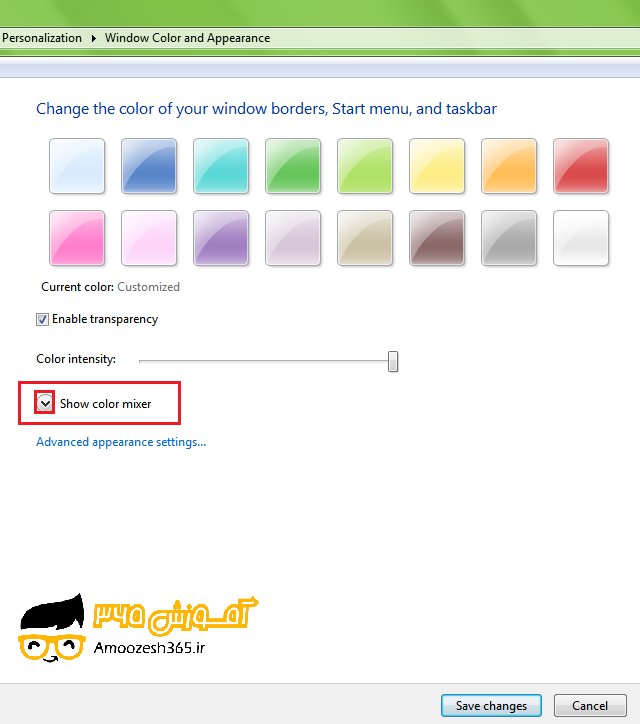
با پیمایش دادن هر کدام از لغزنده ها می توانیم تغییرات را اعمال کنیم.

اگر تصمیم داشته باشیم تغییرات رنگ و متن را در سایر قسمت های ویندوز مانند منوها و پنجره ها اعمال کنیم لازم است بر روی گزینه Advanced appearance settings کلیک چپ کنیم.
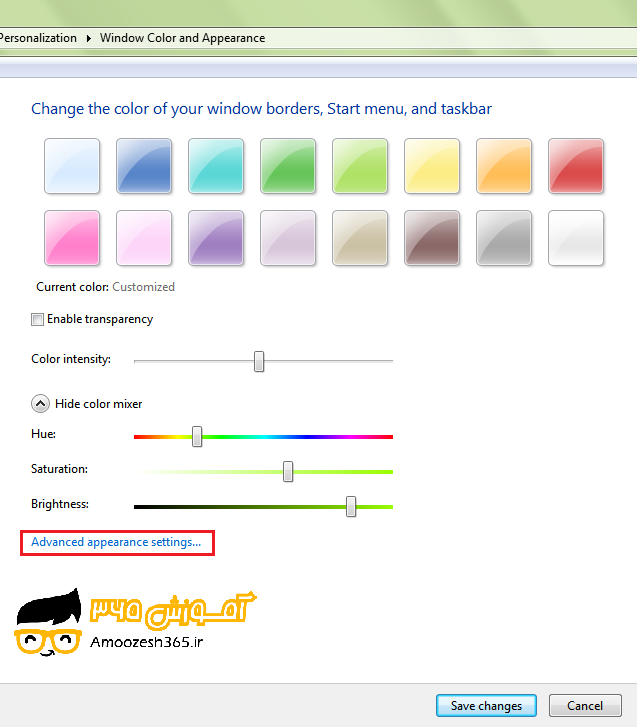
پنجره Window color and Appearance ظاهر می گردد.
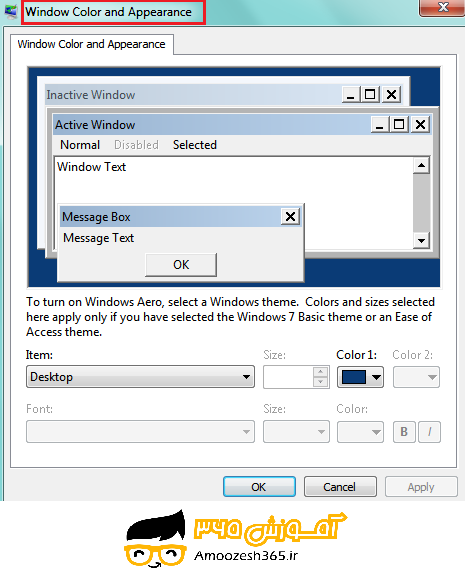
در این پنجره می توانیم تغییرات مورد نظر را اعمال کنیم.
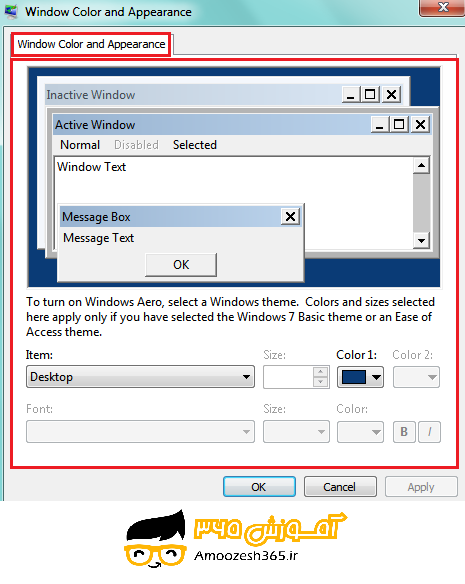
جهت ذخیره تغییرات ابتدا بر روی دکمه Apply و سپس Ok کلیک چپ می کنیم.
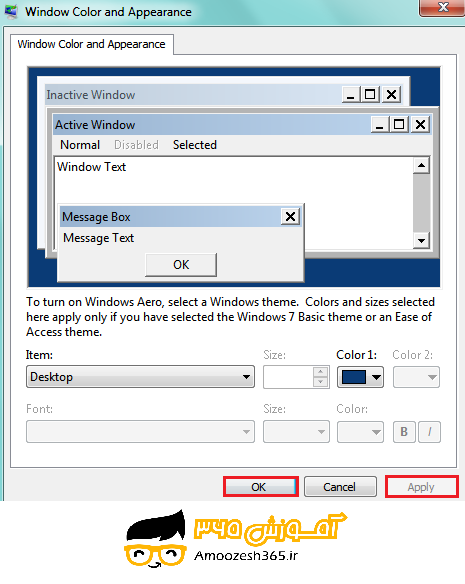







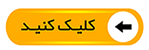
استاد برای تعغیر رنگ پنجره ها ، منوی استارت و نوار وظیفه گزینه Windows Color رو انتخاب میکنیم درسته ؟
سلام من اشتباهی رنگ فونت حالت هاش و خیلی چیزای دیگ رو بهم ریختم هر کاری هم میکنم درست نمیشه خواهش میکنم کمک کنید
سلام رنگ و خطوط آبی و نوشته ها به صورت خطوط دوتایی در تمام فایل ها و تصاویر دسکتاپ دارم
چشمم خیلی اذیت میشه ممنون میشم راهنمایی کنید
سلام ببخشید من وقتی میزنم رو ویندوز کالر یک چیزه دیگه میاره و اصلا هم خونی نداره
تو رو خدا کمکم کنید
سلام برای من قبلا می شد اما الان وقتی میزنم روی color فقط اون Windows colcr snd Appearance رو میاره برام و بعد هم وقتی اوکی می کنم تغییری نمی کنه
خیلی ممنون ازتون واسه مقاله ی کامل و مفیدتون خیلی کمکم کید .دسکتاپ دقیقا هموجور ک میخواستم شد
ببخشید من ویندوز کالر رو به شکل ویندوز های قدیمی کردم والان هرچی سعی میکنم تم های ویندوزم قفل شده(تیره شده)
ممنون عالی!
سلام من یک مشکل در اکسل دارم که باانتخاب رنگ برای سلولها هیج تغییری اعمال نمیشه آیا میتونه به این قسمت ربط داشته باشه ممنون میشم
راهنمایی کنید
سلام اول تم انتخاب کنید فعال میشود
وای چقد تو استادی بخدا.
مال من اون قسمت رنگ ها رو نداره با اینکه مدل اخر ویندوز هفت هستش باید چه کار بکنم؟
مثل من
دقیقا، منم
دمت گرم استاد. عالییییییییی بود.
سلام من چندتا مشکل دارم یک اینکه در صفحه روی گزینه Windows Color ک میزنم یه صفحه دیگه میاد به اسم Window color and appearance و دو اینکه رو این صفحه یه سری تغییرات روی پنجره ها انجام دادم و همچی رو داغون کردم کامل رنگا به هم ریخته چجوری برگردونم به حالت اولیه ؟ ممنون میشم جواب بدین
سلام ببخشید اون قسمتی ک رنگارو عوض میکنیم تو سیستم ما نیماره مستقیم میرم رو قسمتadvanced appearance setting
سلام سیستم من حالت aero کار نمیکنه حالت کلاسیک میاره در دو حالت چراااا؟
سلام، آیا راهی هست که کلا صفحه به جای سفید رنگ تیره مثلا مشکی بشه؟ یعنی فقط فریم تغییر رنگ نده و رنگ سفید پس زمینه هم تغییر کنه، چون در نور کم هرچقدر هم نور لپ تاپ رو کم میکنیم باز صفحه سفید پنجره ها آزاردهندس. مثل حالت شب در تلگرام یا آیفون
خسته نباشید خدا قوت
خدا نمونه ی انسان های مثل شما را زیاد کنه
عالییییییییییییییییییی
من همین داشتم فکر می کنم ایا میشه رنگ نوار وظیفه رو
تغییر بدم
من عاشق ویندوز 7 هستم
لایک لایک لایک لایک لایک لایک لایک لایک لایک لایک لایک لایک لایک لایک لایک لایک لایک لایک لایک لایک لایک لایک لایک لایک لایک لایک لایک لایک لایک لایک لایک لایک لایک لایک لایک لایک لایک لایک لایک لایک لایک لایک لایک لایک لایک لایک لایک لایک لایک لایک لایک لایک لایک لایک لایک لایک لایک لایک لایک لایک